
今回が2度目の確定申告です。
前回どうやって提出したかよく覚えておらず、書き残していたメモを見ても全く参考になりません。
よって、この記事は私個人が次回に向けた備忘録として記すものであり、皆さんは参考とせずに「苦しんでるな(笑)」と楽しんでもらえたら十分です。
今年の提出期限は3月15日!
今回は届け出をしないと延長措置がなく、提出期限は3月15日までのようです。
2月16日から相談もできるようですし、相談して修正することを考慮すれば、とにかく早目に動くべきですね。
既に「確定申告(の準備が)終わりました」と述べているセミリタイアの先輩もいらっしゃいますし、かなり焦りました。
私のスペック
自営業でお仕事を頑張っている方などと比べると、申し訳ないと思うほど低スペックです。
ちなみに、私のスペックについては
・肩書は個人事業主(「無職」という響きが嫌だったので、個人事業主として届出を済ませています)
・業種としてはブログなどを執筆するWebライターなど
・主な事業収入はクラウドソーシング(タスク作業ばかり)での収入で、肝心のブログからは1円の収入もなし!
・年に1、2回ほどアルバイトをして給料を貰っている
・所有している株の配当金や投資信託やETFからの分配金が少しある
という感じでしょうか。
クラウドソーシングの仕事は会社員が副業としてやる形も多いでしょうが、私の場合、本業に関連するものとして事業収入扱いにしています(正解?)。
本記事作成時までの経過
年が明けて正月気分が抜け始めたころから、ぼちぼち準備を始めました。
とりあえず、本記事を書いている時点でやったのは
・ネット銀行やクレジットカードの2021年分の取引明細をプリントアウト
・ネット証券のサイトから支払通知書をダウンロードしてプリントアウト
・2021年分の確定申告を取り扱った解説書を図書館に予約(1冊しかなく既に他の人が借りていたので予約しました)
・ひと月ごとに茶封筒に入れて仕分けしていたレシートや領収証の確認(整理でなく見ただけ)
・1つの紙袋に放っていた「社会保険料控除証明書」や「国民年金・付加年金の領収書」などのとりまとめ(前同)
などです。
↓今回、図書館に予約して借りた本です。
今回は有料の会計ソフトに頼ります!
前回は、無料ソフトのフリーウェイ経理Liteを使いました。
無料のソフトとしては一定の評価を得ているソフトですが、やはりユーザーが少なく、ググっても分からないことが多かった気がします。
本屋に行っても、フリーウェイ経理の解説本は見当たりませんし。
実は今回もフリーウェイ経理で整理を始めていました。
しかし、どうも慣れず、情報も不足し途中で断念。
そこで今回は、有料だけどユーザーも関連情報も多い会計ソフトを導入することにしました。
ネットで調べると分かりますが、私のような弱小個人事業主に向けたメジャーなソフトは2種類です。
ひとつはマネーフォワード確定申告で、私に合っているのは
・パーソナルミニプラン ~ 月々1,078円
・パーソナルプラン ~ 月々1,408円
です。
マネーフォワードといえば家計簿アプリでも有名ですよね。
普通に毎日の家計簿として記録を付けたり余計な出費がないか分析できることはもちろん、銀行や証券会社とリンクさせれば、現在の総資産が把握できるなど便利過ぎるソフトで私も以前使っていました。(全部情報を預けるのが怖くなってシンプルな家計簿アプリに切り替えたのですが、便利であることは確かです!)
そして、マネーフォワード確定申告を使えば、日々の記録が確定申告に必要な項目とリンクして、この時期も慌てることなく提出書類が作成できそうです。
そして、ネットでの評価をマネーフォーワード確定申告と二分しているのが、freee会計 です。
こちらで、私が使うべきは
・スタータープラン 月々1,180円
でしょう。
ネット調べでは、シェア率では、freeeがマネーフォワードを上回っているそうなので、人気はこちらが上のようです。
↑ 本当はA8のリンクを貼りたかったのですが、申請したらfreee側から拒否されてしまいました!
あと、経理に詳しい人などは弥生というのも選択肢になるのでしょうか。広告に芳根京子さんを起用しているので侮れない気もします。
私が選んだ会計ソフトは『freee会計』!
ちなみに、どちらも無料版が用意されているようですが、機能があまりにも制限されているので、それで確定申告を済ませるのは厳しそう。
なので有料コースを選ぶしか選択肢はないのですが、月々の額はそれほどではないものの、お金を無駄にはできません。
そこでネット情報を漁ってみた所、どうやら
会計・経理の知識があるなら「マネーフォワード」、知識がなく、とにかく確定申告が済ませられたら良いのなら「freee」
と評価するサイトが多いようです。
どうやら freee は独特なやり方らしく、経理の知識があると戸惑ってしまうそう。
ただ、私としてはとにかく無事に確定申告さえ出来れば十分という考えです。
なので、freee を使うことにしました。
もちろん、スタータープランにします。
freee会計の導入
freeeのサイトに有る「無料ではじめる」というボタンをクリックすると、アカウント作成のページになります。
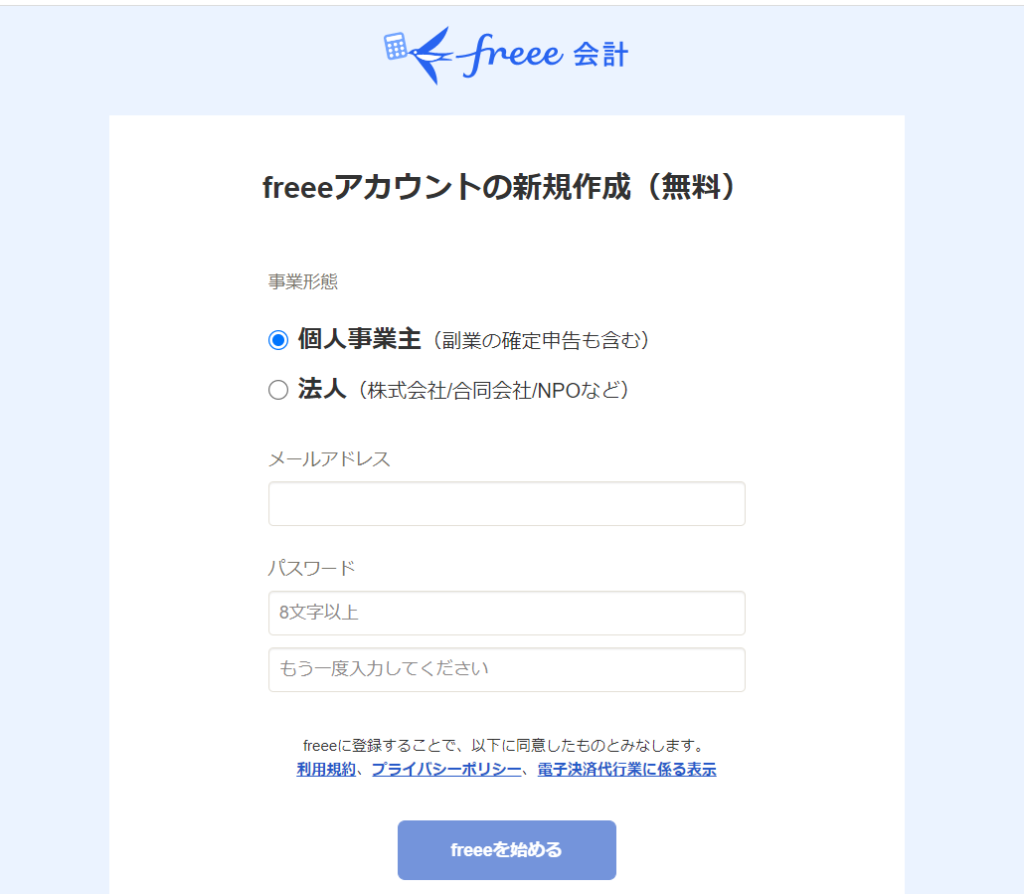
必要事項を記入して下のボタンをクリック。
登録されたら下の画面になるはずです。(私は昨年、登録していたようです)
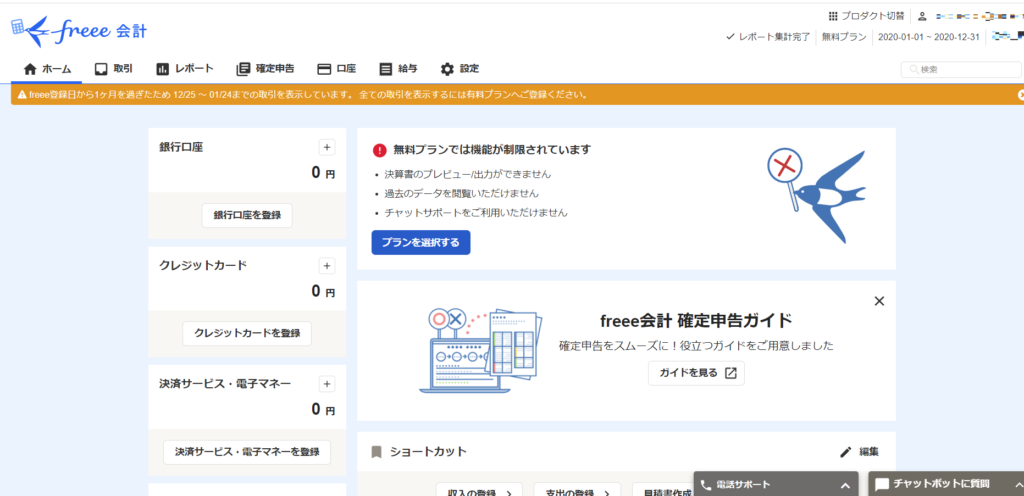
ここで「プランを選択する」のボタンをクリックします。
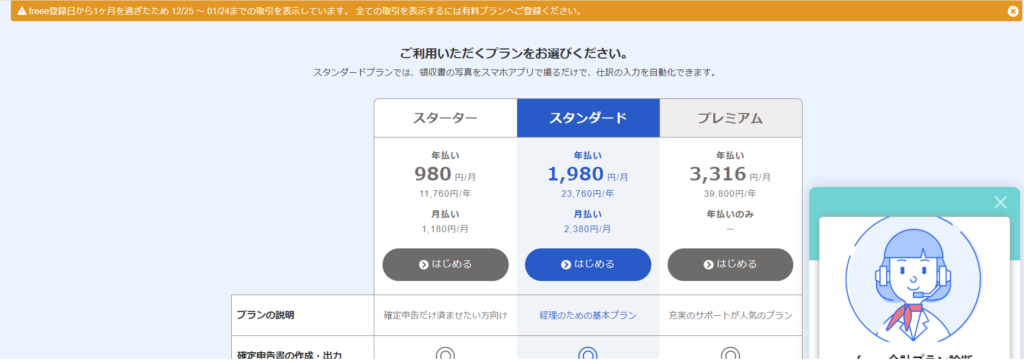
3つのコースがあり機能や値段が違いますので、ご自身に合ったプランをお選びください。
コースを選択すると、支払い方法について尋ねるページに飛びます。
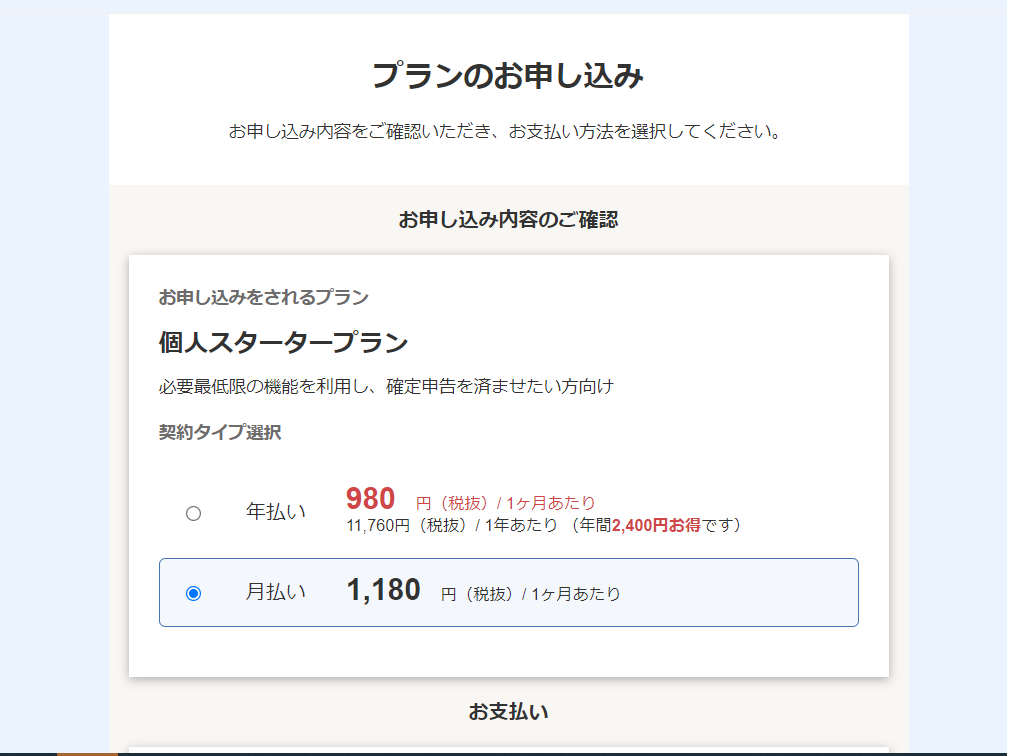
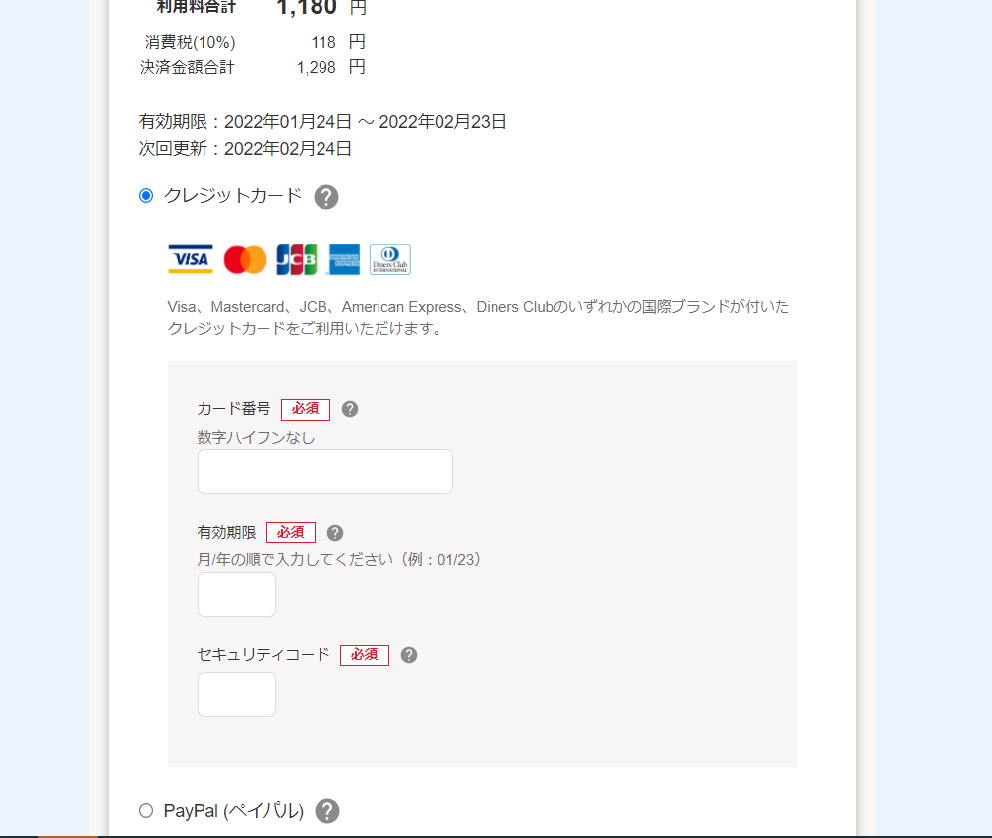
「年払い」にするのか「月払い」にするのか、「カード払い」か「ペイパル払い」にするのかを選択します。
月払いの場合、申し込んだその日から1ヶ月のようです。
月の途中でもその月の末までというパターンでなくて助かります。
さて、年払いか月払いかどちらにすべきでしょうか。
頻繁なやりとりなどなく、年払いではもったいなさそう。
でも、月払いにすると、来年もまた同じ手続きをして、色んな設定をし直さなくてはならない気がします。
それでも・・・とりあえず1ヶ月だけ契約しようと思います。
今契約すれば、提出期限の前に契約が切れてしまい、あとで訂正する場合は新たに契約し直さなくてはなりませんが、仕方ないでしょう。(勝手に更新されることはないと信じています)
なので、使える1ヶ月の間に色々とやってみて、しっかりメモしておきます。
こうして無事に登録が終了しました。
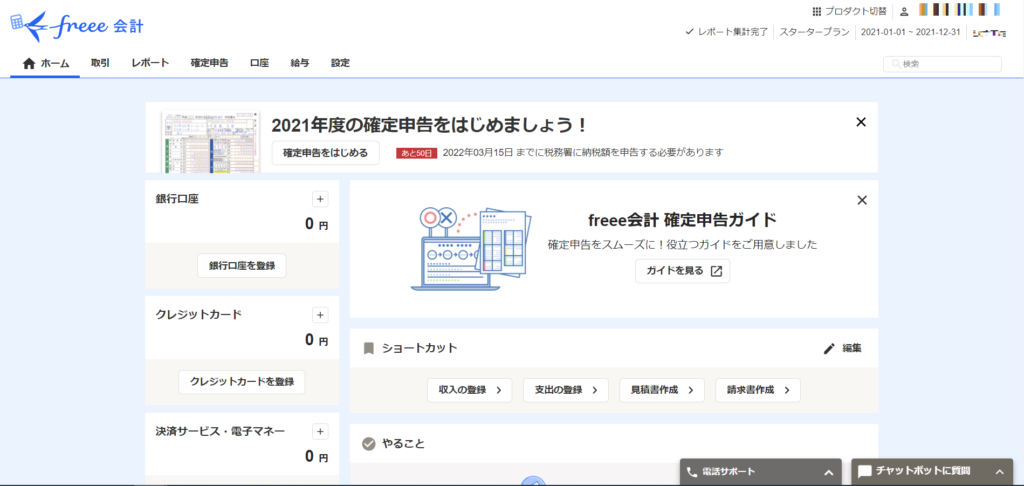
ホーム画面の一番上に、「2021年度の確定申告をはじめましょう!」とありますので、そこをクリックすれば確定申告するために必要な項目が現れ、色々と入力していくことになります。
とりあえず、今回はこれにて終了。
「その2」に続く予定です。
↓ 残念ながら私が利用している図書館にはfreeeのマニュアル本はありませんでした。買わなくても操作できることを祈っているのですが。
よろしければこちらもクリックをお願いします。
にほんブログ村



コメント